PG TRB வழிமுறைகள்
1. தேர்வுகூடத்திற்கு தேர்வுகூட அனுமதி சீட்டில் குறிப்பிட்டுள்ள Reporting Time க்கு முன்னர் சென்றுவிடவும்.
2. தவறாமல் தேர்வுகூட அனுமதி சீட்டினை எடுத்து செல்லவேண்டும்.
3. தேர்வுகூட அனுமதி சீட்டில், விண்ணப்பத்தில் ஒட்டியே அதே போட்டோ ஒன்று ஒட்ட வேண்டும்.
4. தேர்வுகூட அனுமதி சீட்டுடன் அடையாள அட்டை ஒரிஜினல் ஒன்றும் (விண்ணப்பத்தில் குறிப்பிட்ட அடையாள அட்டை அல்லது வேறு ஏதாகிலும் ஒன்று) எடுத்துச் செல்லவேண்டும்.
5. தேர்வுகூட அனுமதி சீட்டு மற்றும் அடையாள அட்டை தவிர வேறு எந்த பொருளும் எடுத்துச் செல்லக்கூடாது.
குறிப்பாக மொபைல் போன், பெல்ட், ஆபரணங்கள், ஹீல்ஸ் செப்பல் ஆகியவற்றிற்கு அனுமதி கிடையாது.
6. Rough work செய்வதற்கு தேர்வு கூடத்தில் பென், பென்சில், பேப்பர் ஆகியவை தரப்படும். தேர்வு முடிந்தவுடன் திரும்ப கொடுத்துவிட வேண்டும்.
7. தேர்வுகூட அனுமதி சீட்டினை தேர்வு கூடத்திலேயே வாங்கி வைத்துக் கொள்வதால், அதனை முன்கூட்டியே நகல் எடுத்து வைத்துக் கொள்ளவும்.
வினாத்தாள் பற்றி :
1. 150 கேள்விகள் - 180 நிமிடங்களில் இருக்கும்
2. ஒரே நேரத்தில் ஒரு கேள்வி மட்டுமே கணினித் திரையில் காண்பிக்கப்படும்
3. ஒவ்வொரு கேள்விக்கும் 4 மாற்றுகள் இருக்கும்
4. கேள்வி ஆங்கில மொழியில் மட்டுமே கிடைக்கும்
5. தேர்வர்கள் தேர்வு தொடங்குவதற்கு முன் இன்விஜிலேட்டரிடம் தங்கள் சந்தேகங்கள் அல்லது கேள்விகளைக் கேட்கலாம். தேர்வு தொடங்கிய பின்னர் எந்த கேள்விகளும் கேட்க முடியாது.
கேள்விகளுக்கு பதிலளிப்பது பற்றி:
1. உங்கள் ஸ்கிரீனில் இடது புறம் அனைத்து கேள்விகளுக்கான எண்களும் வெள்ளை நிறத்தில் காண்பிக்கும்.
2. முதல் ஸ்கிரீனில் ஒரே ஒரு கேள்வியும் அதற்கான option பதில்களும் இருக்கும்.
3. ஒரு கேள்விக்கு பதிலளிக்க, சரியான விடைக்கு முன் உள்ள புல்லட் பட்டனை கிளிக் செய்யவேண்டும். அவ்வாறு கிளிக் செய்யும்போது அந்த கேள்விக்கான எண் பச்சை நிறமாக மாறும்.
4. அடுத்த கேள்விக்கு மாற next பட்டனை கிளிக் செய்யவும். அவ்வாறு செய்யும் போது அடுத்த கேள்வியும் அதற்கான option பதில்களும் திறையில் தெரியும்.
5. இவ்வாறு NEXT பட்டனை கிளிக் செய்தால் ஒவ்வொரு கேள்வியாக வரும்.
6. முந்தைய கேள்விக்கு செல்ல previous பட்டனை கிளிக் செய்யலாம்.
7. குறிப்பிட்ட கேள்விக்கு உடனடியாக செல்ல, ஸ்கிரீனில் இடது புறம் உள்ள கேள்வி எண்களில் கிளிக் செய்வதன் மூலம் துரிதமாக அந்த கேள்விக்கு செல்லலாம். பலமுறை NEXT பட்டனை கிளிக் செய்து செல்வதால் ஏற்பாடுத் தாமதத்தை தவிர்க்கலாம்.
8. ஏதேனும் ஒரு கேள்விக்கு ஒரு பதில் அளித்தபின் அதனை மாற்ற விருப்பினால், விரும்பும் பதிலுக்கு எதிரே உள்ள புல்லட் பட்டனை கிளிக் செய்யலாம். அல்லது எந்த பதிலும் தற்போது தர வேண்டாம் என நினைத்தால் Clear response பட்டனை கிளிக் செய்யலாம்.
9. பதில் அளித்த கேள்விகளை மறு ஆய்வு செய்ய நினைத்தால், ஸ்கிரீனின் வலது மேல் புறத்தில் உள்ள Bookmark this question பட்டனை கிளிக் செய்யவும். அப்பொழுது அந்த கேள்வி நீல நிறத்தில் மாறும்.
10. பதில் அளிக்காத கேள்வி வெண்மை நிறத்திலும், பதில் அளித்த கேள்வி பச்சை நிறத்திலும், பதில் அளித்து Bookmark செய்த கேள்வி நீல நிறத்திலும், பதில் அளிக்காமல் Bookmark செய்த கேள்வி சிகப்பு நிறத்திலும் இருக்கும்.
11. அனைத்து கேள்விகளுக்கும பதில் அளித்தவுடன் done பட்டனை கிளிக் செய்யவும்.
12. அப்பொழுது மொத்த கேள்விகள், பதில் அளித்த கேள்விகள், பதில் அளிக்காத கேள்விகள் எத்தனை என்ற விவரம் வரும்
13. பச்சை நிறம், ஊதா நிறம் உள்ள கேள்விள் பதில் அளித்த கேள்வியாக கருதப்படும். வெண்மை, சிகப்பு நிறம் உள்ள கேள்விகள் பதில் அளிக்காத கேள்விகளாக கருதப்படும்.
14. மீண்டும் பதில் அளிக்கவோ, பதிலை மாற்றவோ விரும்பினால், Go to Test பட்டனை கிளிக் செய்யவும்.
15. தேர்வினை முடித்துக்கொள்ள Finish பட்டனை கிளிக் செய்யவும்.
தேர்வில் வெற்றி பெற வாழ்த்துக்கள்!





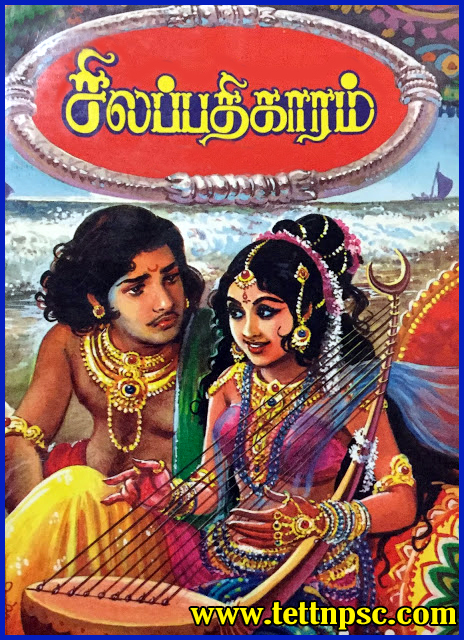
0 கருத்துகள்